Terkadang, gangguan dari program lain dapat menyebabkan kesalahan ini
- Kesalahan gagal 0x87d00664 muncul saat sistem tidak dapat menginstal pembaruan Perangkat Lunak.
- Ini mungkin terjadi karena Run Time yang tertunda dan pembaruan yang rusak.
- Memperbaiki distribusi konten dari paket atau perangkat lunak tertentu dan melakukan boot Bersih adalah opsi pemecahan masalah yang layak.
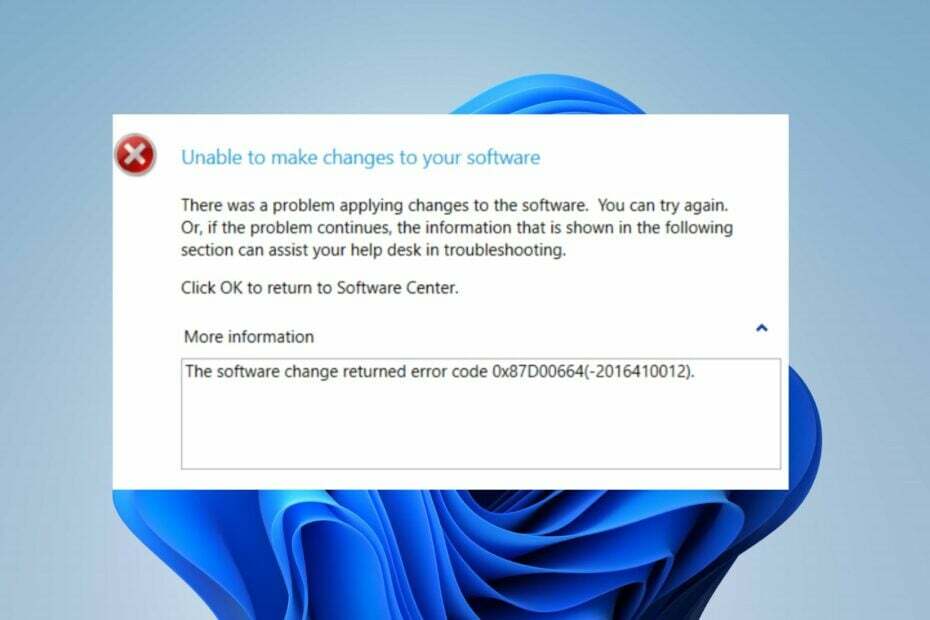
XINSTALL DENGAN MENGKLIK FILE DOWNLOAD
Fortect adalah alat perbaikan sistem yang dapat memindai sistem lengkap Anda dari file OS yang rusak atau hilang dan menggantinya dengan versi yang berfungsi dari repositori secara otomatis.
Tingkatkan kinerja PC Anda dalam tiga langkah mudah:
- Unduh dan Instal Benteng di PC Anda.
- Luncurkan alat dan Mulai memindai
- Klik kanan Memperbaiki, dan perbaiki dalam beberapa menit.
- 0 pembaca telah mengunduh Fortect sejauh bulan ini
Beberapa pembaca kami mengeluh tentang menemukan kode kesalahan 0x87d00664 selama proses pembaruan. Ini menunjukkan sistem tidak bisa mendapatkan pembaruan perangkat lunak di lokasi konten saat ini. Namun, panduan ini akan membawa Anda melalui cara-cara untuk mengatasi kesalahan tersebut.
Demikian juga, Anda dapat memeriksa panduan kami tentang 0x8007000f: Kesalahan Urutan Tugas SCCM dan cara untuk memperbaikinya.
Apa yang menyebabkan kesalahan pembaruan perangkat lunak gagal 0x87d00664?
Kode kesalahan 0x87D00669 terjadi ketika klien tidak dapat menemukan pembaruan di DP atau ada masalah mengunduh perangkat lunak dari SCCM. Beberapa faktor penting yang dapat menyebabkan hal ini adalah:
- Masalah waktu proses – Anda mungkin tidak dapat menginstal pembaruan di Pusat Perangkat Lunak jika runtime yang dialokasikan untuk menginstal pembaruan terlampaui.
- Pembaruan rusak – Instalasi Pembaruan Perangkat Lunak SCCM gagal dengan kode kesalahan 0x87D00664 dapat muncul jika mengunduh file rusak. Ini mencegah sistem mengakses atau membaca komponen pembaruan yang dapat dieksekusi di dalam file, menyebabkan proses mengalami kesalahan.
- Interferensi dari program lain – Biasanya perangkat lunak antivirus dan perangkat lunak keamanan lainnya menyebabkan masalah dengan pembaruan dan tambalan yang diinstal pada sistem. Mereka dapat memblokir proses jika mendeteksi atau menandai bagian dari pembaruan sebagai berbahaya atau berbahaya.
Namun demikian, Anda dapat memperbaiki kesalahan tersebut dengan mengikuti langkah pemecahan masalah di bawah ini.
Bagaimana cara memperbaiki kesalahan gagal pembaruan perangkat lunak 0x87d00664?
Sebelum mencoba langkah pemecahan masalah lanjut apa pun, ikuti langkah-langkah berikut:
- Matikan aplikasi latar belakang berjalan di PC Anda.
- Nonaktifkan sementara perangkat lunak antivirus.
- Mulai ulang Windows dalam Mode Aman dan periksa apakah kesalahan pembaruan 0x87D00664 tetap ada.
Jika Anda tidak dapat mengatasi kesalahan tersebut, lanjutkan dengan solusi di bawah ini:
1. Lakukan boot Bersih
- Tekan Windows + R kunci untuk membuka Berlari kotak dialog, ketik msconfig, dan klik OKE.
- Klik Jasa tab, centang kotak untuk Sembunyikan semua layanan Microsoft pilihan, lalu klik Menonaktifkan semua tombol.
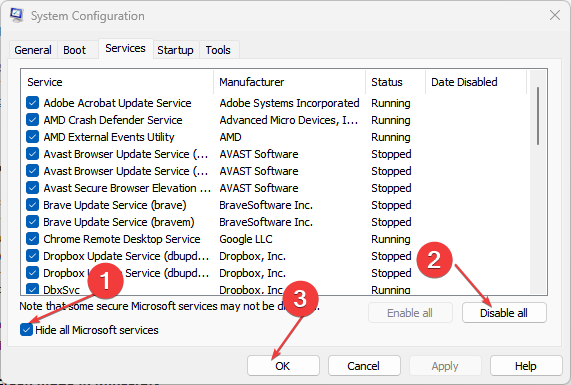
- Pergi ke Rintisan tab dan klik Pengelola tugas.

- Klik kanan program startup dan klik Cacat tombol.

- Nyalakan kembali PC Anda dan periksa apakah kesalahan pembaruan perangkat lunak masih ada.
Kiat ahli:
SPONSOR
Beberapa masalah PC sulit untuk diatasi, terutama jika file sistem dan repositori Windows Anda hilang atau rusak.
Pastikan untuk menggunakan alat khusus, seperti Benteng, yang akan memindai dan mengganti file Anda yang rusak dengan versi barunya dari repositori.
Boot bersih akan mencegah layanan yang mengganggu pembaruan agar tidak berjalan saat Anda mem-boot sistem. Lihat panduan kami tentang caranya nonaktifkan aplikasi startup di Windows 11.
2. Mendistribusikan ulang konten paket ke Distribution Point
- Klik kiri Awal tombol, ketik Manajer Konfigurasi konsol, lalu tekan Memasuki untuk membuka konsol SCCM.
- Arahkan ke Perpustakaan Perangkat Lunak tab.
- Pilih Pembaruan perangkat lunak di bawah tipe konten untuk didistribusikan ulang.

- Di Taskbar di bagian atas pita, di Properti tab, pilih Properti. Klik pada Lokasi Konten tab. Pilih titik distribusi (atau grup titik distribusi) untuk mendistribusikan ulang konten.
- Klik pada Distribusi ulang tombol.

- Klik OKE untuk memulai redistribusi konten.
- Nyalakan kembali komputer Anda dan periksa apakah kesalahan masih ada.
Memperbaiki distribusi konten dari paket atau aplikasi tertentu yang ingin Anda perbarui akan memperbaiki redistribusi, memungkinkannya untuk menimpa file yang ada.
- 0x80020010 Kesalahan Pembaruan Windows: 4 Cara untuk Memperbaikinya
- Netwtw10.sys Blue Screen Error: 4 Cara Memperbaikinya
- NET HELPMSG 3774: Cara Memperbaiki Kesalahan ini dalam 5 Langkah
- 0xc8000444 Kesalahan Pembaruan Windows: Cara Memperbaikinya
- 0x80180014 Autopilot Error: 5 Cara Cepat Memperbaikinya
3. Ubah Waktu Lari Maksimum
- Klik kiri Awal tombol, ketik Konsol Pengelola Konfigurasi, lalu tekan Memasuki untuk membuka konsol SCCM.
- Pergi ke Perpustakaan Perangkat Lunak tab.
- Pilih Pembaruan perangkat lunak di bawah tipe konten untuk didistribusikan ulang.
- Cari untuk memperbarui, lalu pilih Properti untuk pembaruan.
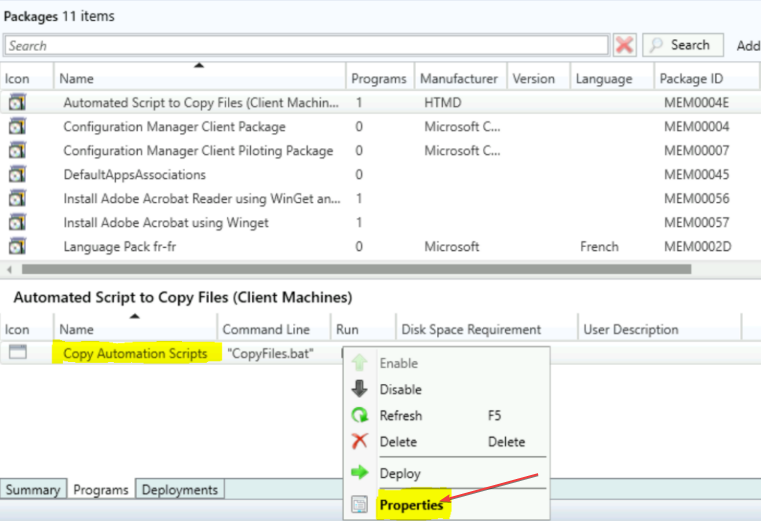
- Pilih Waktu Lari Maksimum tab, lalu ubah waktunya menjadi 60 menit.
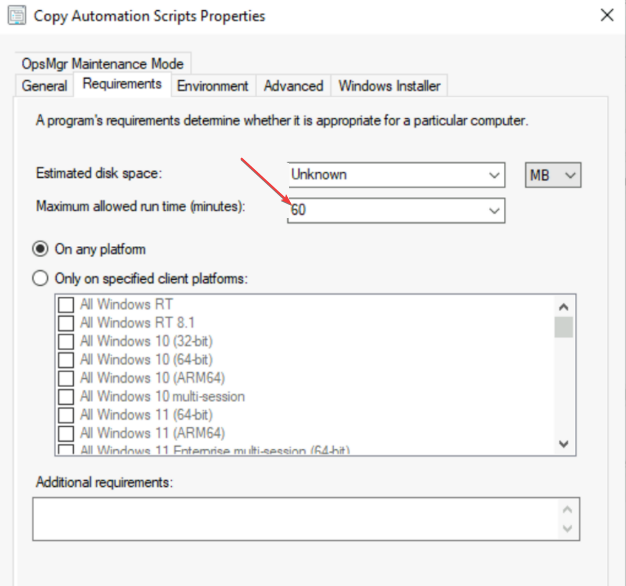
- Nyalakan kembali PC Anda dan coba lagi penginstalan pembaruan.
Memperpanjang Waktu Proses memungkinkan penginstalan pembaruan memiliki cukup waktu untuk menyelesaikannya.
4. Akhiri tugas untuk aplikasi lain
- Klik kanan Awal tombol dan pilih Pengelola tugas dari menu.
- Pergi ke Proses tab. Pilih program dari daftar, klik kanan padanya, lalu klik Tugas akhir dari menu tarik-turun.

- Restart PC Anda untuk melihat apakah kesalahan tetap ada.
Mengakhiri proses pada PC Anda akan memusnahkan aktivitas latar belakang yang memengaruhi pembaruan perangkat lunak. Lihat artikel kami untuk lebih lanjut pintasan untuk membuka Pengelola Tugas di PC Anda.
Selain itu, Anda dapat membaca artikel lengkap kami tentang Perbarui kesalahan 0x80d02002 dan cara untuk memperbaikinya.
Jika Anda memiliki pertanyaan atau saran lebih lanjut, silakan sampaikan di bagian komentar.
Masih mengalami masalah?
SPONSOR
Jika saran di atas tidak menyelesaikan masalah Anda, komputer Anda mungkin mengalami masalah Windows yang lebih parah. Kami menyarankan memilih solusi all-in-one seperti Benteng untuk memperbaiki masalah secara efisien. Setelah instalasi, cukup klik Lihat & Perbaiki tombol lalu tekan Mulai Perbaikan.


